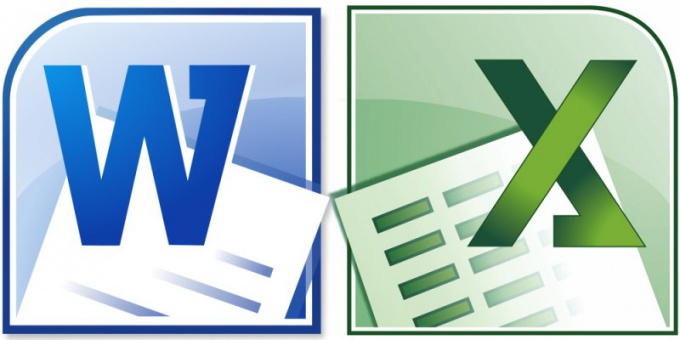전자 수식을 작성하는 방법
전자 수식을 작성하는 방법
이론 및 실제 작품을 만들 때수학, 물리학, 화학에서 학생이나 모범생은 특수 기호와 복잡한 수식을 삽입해야 할 필요성에 직면합니다. Microsoft Office 제품군에서 Word 응용 프로그램을 사용하면 전화를 걸 수 있습니다. 공식 어떤 복잡성.

지침
1
Microsoft Word에서 새 문서를 엽니 다. 이름을 지정하고 작업과 동일한 폴더에 저장하면 나중에 찾지 않습니다.
2
'삽입'탭을 클릭하십시오. 오른쪽에서 기호 π를 찾아 그 옆에 비문 "수식"을 찾습니다. 화살표를 클릭하십시오. 기본 제공 수식 (예 : 2 차 방정식의 수식)을 선택할 수있는 창이 나타납니다.
3
화살표를 클릭하면 상단 패널이 나타납니다.이 특별한 공식을 쓸 때 가장 다른 문자가 필요할 수 있습니다. 필요에 따라 변경하여 저장할 수 있습니다. 이제부터는 기본 제공 수식 목록에서 제외됩니다.
4
수식을 텍스트로 변환해야하는 경우나중에 사이트에 게시 한 다음 마우스 오른쪽 버튼으로 활성 필드를 클릭하고 전문가가 아닌 선형 방식으로 글쓰기를 선택해야합니다. 특히,이 경우 모든 동일한 2 차 방정식의 공식은 다음과 같은 형태를 취합니다. x = (- b ± √ (b ^ 2-4ac)) / 2a.
5
전자 공식을 작성하는 또 다른 방법Word - 생성자를 통해. Alt와 =를 동시에 누릅니다. 수식 작성을위한 필드가 즉시 생기고, 상단 패널에 디자이너가 열립니다. 방정식을 작성하고 문제를 해결하는 데 필요한 모든 기호를 선택할 수 있습니다.
6
선형 녹음의 일부 문자 수 있습니다컴퓨터 기호에 익숙하지 않은 독자는 이해할 수 없습니다. 이 경우 가장 복잡한 수식이나 수식을 그래픽으로 저장할 수 있습니다. 이렇게하려면 가장 쉬운 그림판 그래픽 편집기를 엽니 다. 시작 - 프로그램 - 그림판. 그런 다음 전체 화면을 차지하도록 수식이있는 문서를 확대합니다. 저장된 이미지는 가장 높은 해상도를 가져야합니다. 키보드 PrtScr을 클릭하고 페인트로 이동 한 다음 Ctrl + V를 누릅니다.
7
불필요한 것들을 모두 버리십시오. 결과적으로 원하는 공식으로 고화질 이미지를 얻을 수 있습니다.